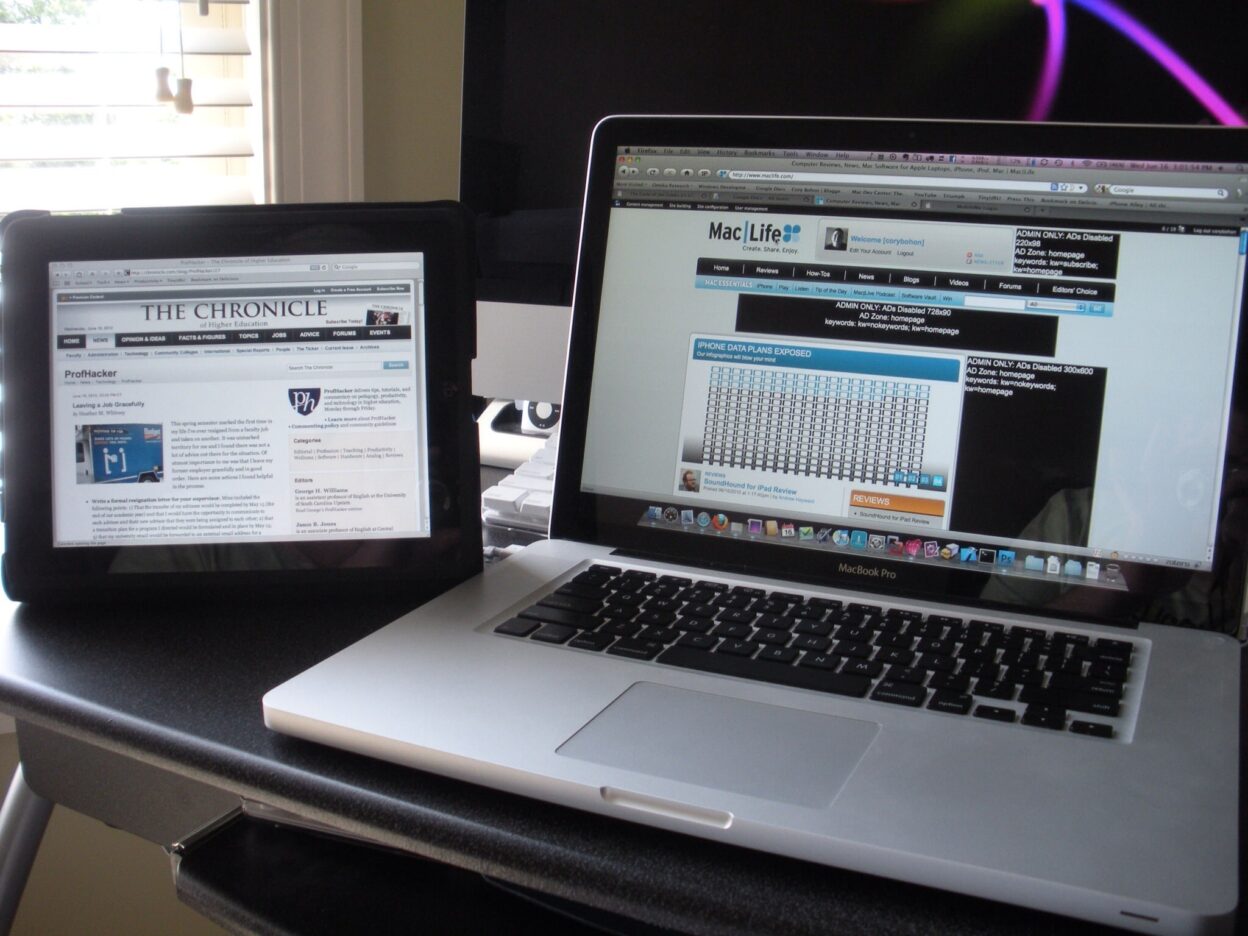Gusto mo bang malaman kung paano masulit ang iyong MacBook? Tutulungan ka ng gabay na ito na malaman ang pinakamahusay mga tip at trick gamitin MacOS. Kung nakakuha ka ng Mac sa mga taong ito, maaaring natuklasan mo na maraming pinahusay na application at mga bagong tampok sa mga Apple computer. Para sa kadahilanang ito, ibinubuod ko ang gabay na ito kasama ang 6 na tip o trick mga tip para mapahusay ang iyong kaalaman sa pagtatrabaho sa macOS.
Ang MacBook ay ang pinakamahusay na computer na maaari mong makuha saanman sa mundo. Ang macOS operating system ay partikular na idinisenyo upang maging madaling gamitin ng sinumang gumagamit. Bagaman, maraming mga tampok ang hindi napapansin sa loob ng walang katapusang listahan ng mga app. Para sa kadahilanang ito, may mga function na alam nating lahat at iba pa na hindi napapansin dahil hindi gaanong intuitive ang mga ito. Ngunit, para iyan ang mga listahan ng tip o trick ng Mac, at kasama nito maliit na gabay Magagawa mo ang mga bagay na hindi mo alam at sa tingin mo ay imposible.
Gumamit ng voice dictation sa Mac
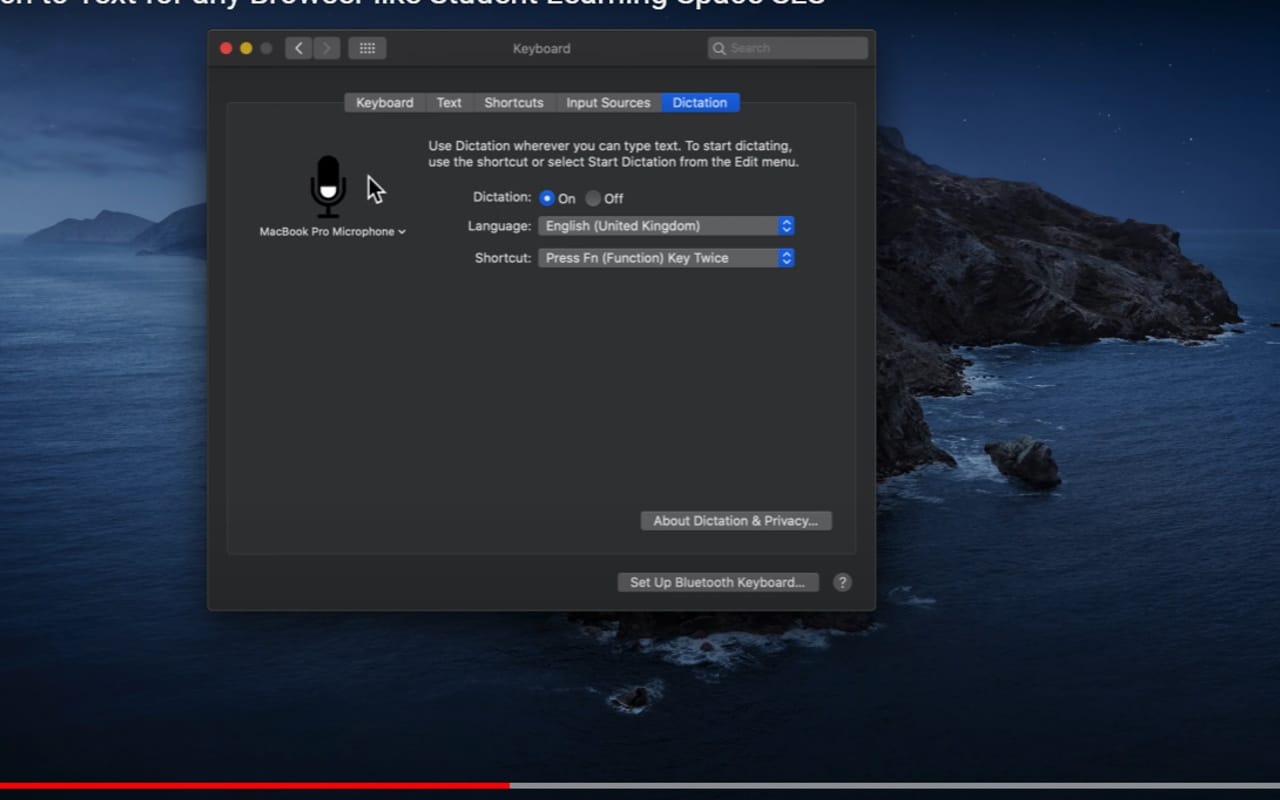
Ang isa sa mga pinaka-praktikal na tampok ay ang magsulat ng mabilis, salamat sa function ng pagdidikta sa mga Mac. Gayundin, gumagana nang mahusay at maayos ang pagsusulat sa pamamagitan ng pagdidikta. Ito ay isang tool, ito ay napaka-praktikal kapag gusto mong magtrabaho nang walang kamay kapag nagsusulat ng mga teksto. Upang ma-access ang tampok na ito, dapat mong piliin ang menu ng mansanaspagkatapos Kagustuhan ng system upang mag-click Keyboard at piliin Pagdidikta. Upang simulan ang pagdidikta, kailangan mong mag-click sa drop down menu sa ilalim ng icon ng mikropono. Ang isa pang paraan para mabilis na ma-access ang speech to text conversion ay sa pamamagitan ng a mabilis na pag-andar pagpindot dalawang beses ang function key o Fn. Upang gumawa ng shortcut, kakailanganin mong piliin ang opsyon Ipasadya upang piliin ang wika at piliin ang mga key na gusto mong gamitin bilang isang shortcut sa partikular na function.
Gumawa ng mahahabang buod ng teksto sa MacBook
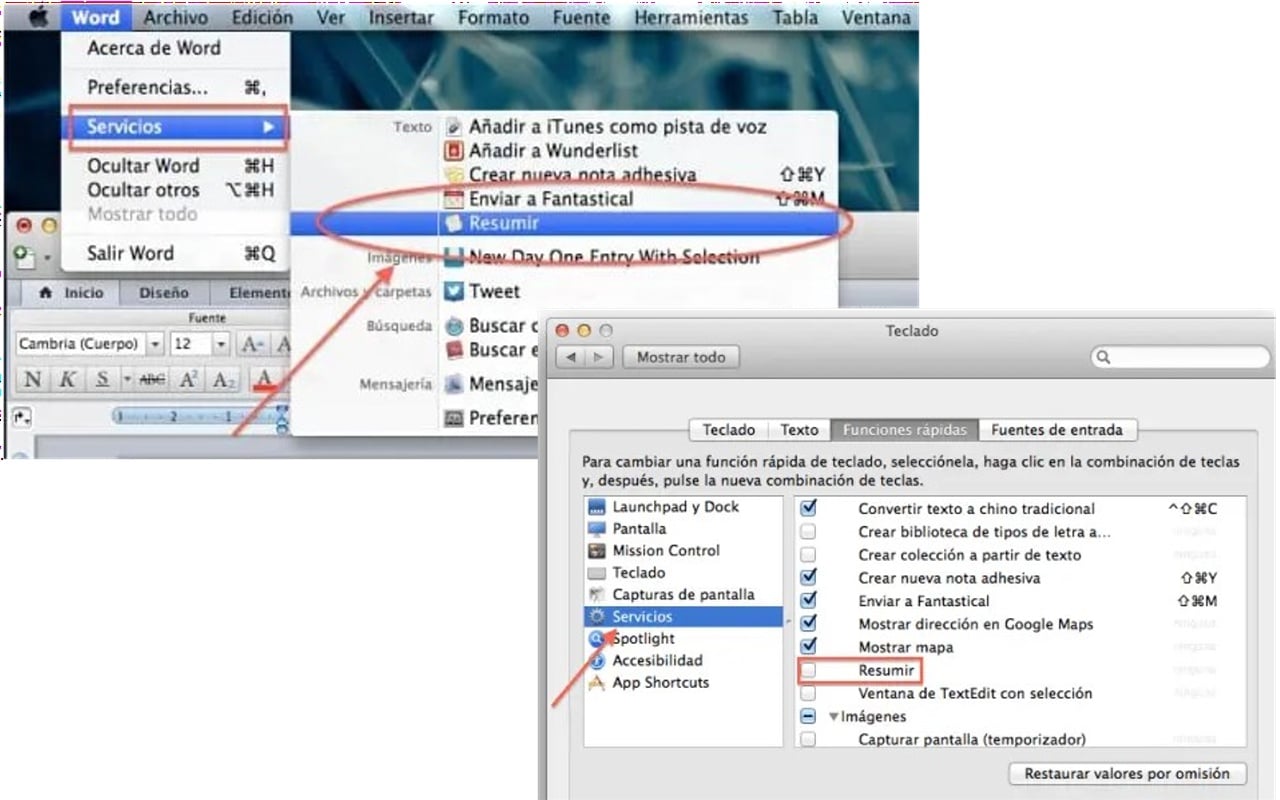
Kapangyarihan buod ng mga teksto, isa ito sa mga feature ng MacOS na hindi alam ng karamihan sa mga user. Ang function na ito ay nagpapahintulot sa iyo na paikliin isang artikulo, upang basahin ang pinakamahalagang pangungusap ng isang mahabang teksto. Bagaman, kakailanganin mo munang paganahin ang buod ng isang dokumento. Upang paganahin ang tampok na ito, kailangan mong i-access Kagustuhan ng system, upang piliin Keyboard, Mga Shortcut, Mga Serbisyo at sa wakas ay paganahin ang opsyon Ibuod. Upang ibuod ang isang teksto, kailangan mong i-highlight o piliin ang teksto gusto mong ibuod at i-click ang i-right click sa mga serbisyo y Ibuod. Para sa karagdagang impormasyon, ipinapayo ko sa iyo na basahin ang aming post "Gamitin ang tampok na 'Ibuod ang Teksto' sa OS X".
Paano gumamit ng iPad bilang pangalawang screen para sa iyong MacBook
Bakit bumili ng pangalawang monitor kung mayroon ka nang iPad? Ang function Kaktel, ay nagpapahintulot sa iyo na gumamit ng a iPad bilang pagguhit ng tablet o pangalawang screen para sa iyong Mac. Bagama't, ang Sidecar ay isang feature na gumagana lang sa kamakailang mga modelo ng iPad at MacBook. Ayon sa mga teknikal na detalye sa Sidecar, ang pangalawang function ng screen ay maaaring gamitin sa mga Mac computer na may hindi bababa sa isang processor Skylake at macOS Catalina.
Mag-sign ng PDF sa Mac gamit ang Preview app
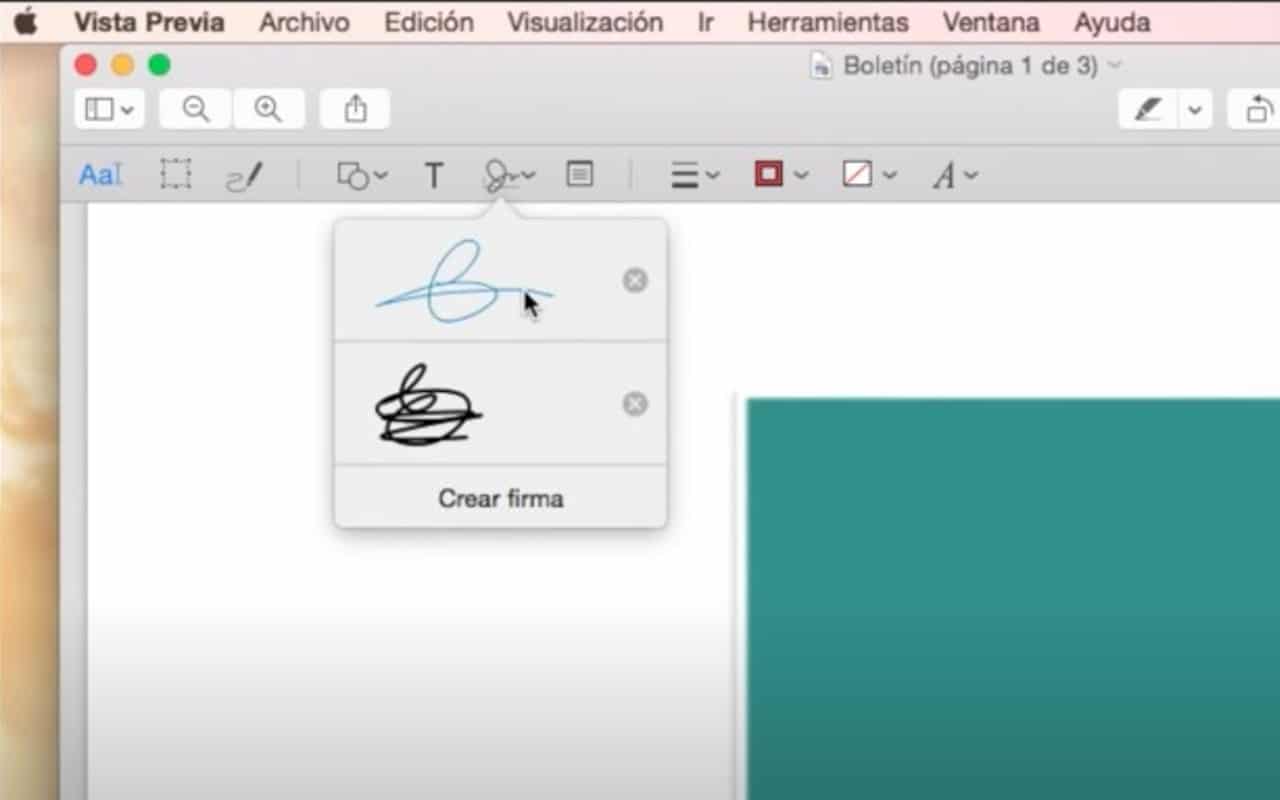
Ngayon, maraming kumpanya ang humihiling at gumagamit ng mga elektronikong lagda Sa mga dokumento PDF. Nagiging practice na ito pamantayan sa mga digital na dokumento kung saan kailangan nilang pirmahan. Huwag mag-alala, dahil ang pag-sign ng mga digital na dokumento ay napakadali kung ikaw ay gumagamit ng Mac. Kailangan mo lamang gamitin ang application Preview upang lumikha ng isang digital na lagda at i-save ito. Una, kakailanganin mong buksan ang PDF na dokumento gamit ang built-in na preview na application ng Mac. Pagkatapos, kakailanganin mong buksan ang tool Tatak at gamitin ang function panulat sa kanang tuktok ng window ng application. Sa wakas, kakailanganin mong mag-click sa icon ng lagda at gumawa ng digital signature sa PDF na dokumento.
Magdagdag ng mga emoji sa Mac sa anumang dokumento

Isa sa mga pinakatanyag na kultural at digital na phenomena ay ang emojis. Malawakang ginagamit ang mga ito upang ipahayag ang mga emosyon sa iPhone at iba pang mga smartphone. Ang hindi alam ng maraming mga gumagamit ng Mac ay maaari silang maging madaling magdagdag sa anumang dokumento. Kailangan mo lang i-access ang menu bar upang piliin ang pagpipilian I-edit Mag-click sa Emoji at mga simbolo. Panghuli, piliin ang emoji na gusto mong gamitin at ito ay ipapasok kung saan mo iniwan ang iyong cursor. Gayundin, maaari mong i-access sa pamamagitan ng paggamit ng pintas: ctrl + cmd + space bar at handa na.
Gamitin ang Spotlight para sa mabilis na pagkalkula

Sa operating system ng MacOS kasama ang isa kalkulator, bagama't hindi mabilis ang paggawa ng mga kalkulasyon. Sa kabutihang palad, magagawa mo mabilis na pagkalkula ng spotlight. Ang pinakamahusay na paraan upang gawin ang mga kalkulasyon ay sa pamamagitan ng paggamit ng kahon ng paghahanap sa pamamagitan ng Spotlight. Kailangan mo lang ipasok ang formula at lalabas ang sagot habang nagta-type ka. Bukod sa paggawa ng mabilis na mga kalkulasyon, maaari mo ring gamitin ang app na ito upang gumanap mga conversion ng pera.